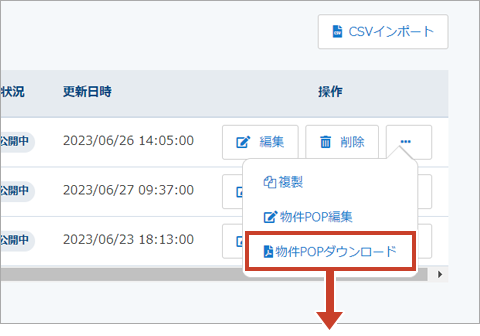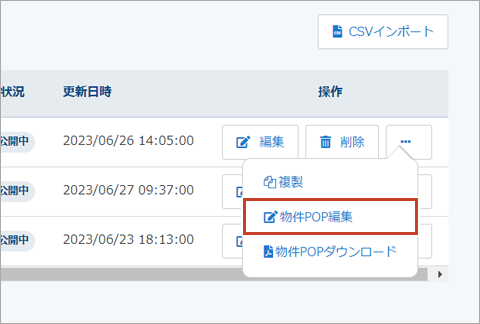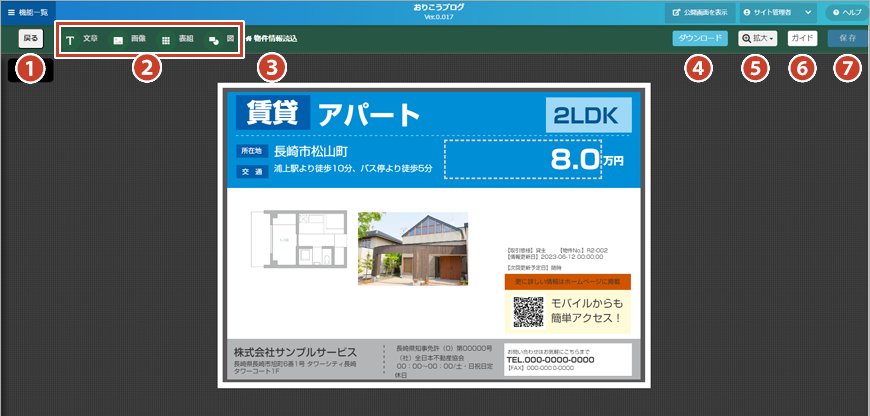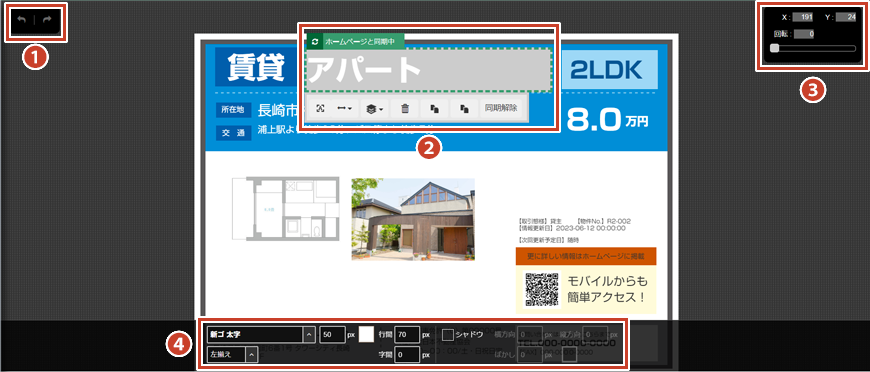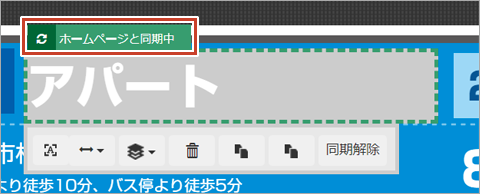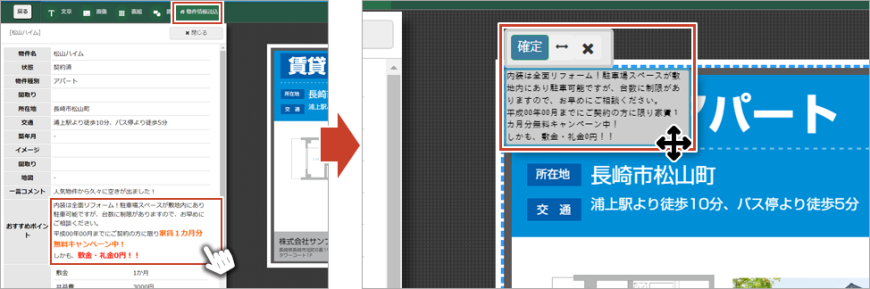物件POP
機能概要
不動産物件ブロックでは、入力した情報から店頭展示用のPOPを出力する"物件POP出力機能"を搭載しています。※"物件POP出力機能"はPDF形式でのみ出力します。
物件POPは、ブロックに入力されている下記の情報から生成し、出力されます。
物件POPは、ブロックに入力されている下記の情報から生成し、出力されます。
初期表示で読み込まれる項目
物件種別 | 間取り | 所在地 | 交通 | 間取り (画像) | 賃料・ 販売価格 | 一言 コメント |
編集時に追加できる項目
物件名 | 契約状態 | 築年数 | イメージ |
地図 | おすすめポイント | フリーワード | 条件 |
物件POPの出力方法
①戻るボタン …… データ一覧画面に戻ります。
②各要素の追加 …… テキスト・画像・表組・図の各要素を追加配置します。
③物件情報読込 …… 不動産情報を読み込み、POPに情報を追加できます。詳しくはこちら
④ダウンロード …… 物件POPのデータをPDFファイルでダウンロードできます。
⑤拡大ボタン …… 画像を拡大表示します。
⑥ガイド …… 編集画面上にガイドラインを表示します。
⑦保存 …… 編集内容を保存します。
④ダウンロード …… 物件POPのデータをPDFファイルでダウンロードできます。
⑤拡大ボタン …… 画像を拡大表示します。
⑥ガイド …… 編集画面上にガイドラインを表示します。
⑦保存 …… 編集内容を保存します。
操作パネル
①編集を進める/戻る …… 編集を一つ進める、戻ることができます。
②要素の操作 …… 内容の編集や配置の変更、要素の複製などの操作を行います。
③要素の配置 …… 不動産情報を読み込み、POPに情報を追加できます。
④テキスト編集 …… テキストに関する編集を行うことができます。
④テキスト編集 …… テキストに関する編集を行うことができます。